ফটো বা স্ক্যান ইমেজ থেকে টেক্সট-কে কী ভাবে আলাদা করবে?
ফটো বা স্ক্যান ইমেজ থেকে টেক্সট-কে কী ভাবে আলাদা করবে?
বর্তমানে কোনো ফটো থেকে তার টেক্সট কে আলাদা করাটা
খুব সহজ। আগে বাংলার ক্ষেত্রে একটু কঠিন ছিল কিন্তু এখন আর কোেনা অসুবিধা নেই। সবথেকে
সহজ প্রসেসটি তোমাদের বলব। অবশ্যই বাংলা লেখাকে কিভােব আলাদা করবে সেটাই বলব। যারা
অনেকটা সময় ধরে বাংলা টাইপ করে তাদের জন্য এই প্রসেসটি খুবই উপকারী হবে। অনেক বন্ধুরা
আছে যাদের বাংলা বুকস থেকে টাইপ করা লেখাকে নতুন করে টাইপ করতে হয় তারা খুব সহজেই খুব
কম সময়ে এই কাজটা করে ফেলতে পারবে। এর অনেক সুবিধাও আছে। আপনাদের কারেকশনের আর ঝামেলা
থাকবে না। তবে এক্ষেত্রে ইমেজটি একটু পরিস্কার থাকতে হবে।

এই প্রসেসটি কাজ করবে শুধুমাত্র টাইপ করা কােনা টেক্সট এর ক্ষেত্রে। কোনোরকম হাতে লেখা টেক্সট ইমেজের ওপর এই সফটওয়্যার কাজ করবে না। আমি কয়েকটা উদাহরণ দিচ্ছি যেমন, কেউ আমাকে কানো বুকসের ১০ - ১৫টি পাতা টাইপ করতে দিল। আমরা সকলেই জানি যে, আমাদের হাতের স্পিড যতই থাকুক না কেন এই পাতাগুলি টাইপ করতে অনেকটা সময় লাগবে। কিন্তু আমরা যদি এই ১০ - ১৫টি পাতা স্ক্যান করে তার থেকে টেক্সটকে আলাদা করে নি তাহলে খুব কম সময়ের মধ্যে নির্ভুল ভােব কাজটি করতে পারব। যে পাতাগুিল স্ক্যান করব সেখানে যদি কোনোরকম দাগ থাকে তাহলে সেগুলি অবশ্যই মুছে দিতে হবে কারণ দাগ বা কোনারকম স্পট থাকলে আপনার আউটপুট ভালো নাও হতে পারে।
এবার আউটপুট টেক্সট কেমন হবে সেই ব্যাপারে আসা যাক। আমরা
জানি যে, আমরা দুই ধরনের মাধ্যমে বাংলা টাইপ করে থাকি, একটি হচ্ছে আনসি এবং অপরটি ইউনিকোড।
বর্তমানে ইউনিকোড বাংলা টাইপ খুবই পপুলার এবং সমস্ত আপডেট সফটওয়্যারগুিলতে এই টাইপ
সাপোর্ট করে এছাড়া বিভিন্ন সোশ্যাল মিডিয়ার প্ল্যাটফর্মগুিল যেমন ফেসবুক, ইউটিউব
এবং গুগুল-এও এই টাইপ সাপোর্ট করে। সরাসরি এই সমস্ত জায়গায় বাংলা টাইপ কপি করে পেস্ট
করলে সেখানে সরাসরি দেখা এবং পড়া যাবে। আগে এগুলি পিডিএফ ও JPEG ফর্মাটে আপলোড করতে
হত। আমােদর আউটপুটটি কিন্তু ইউনিকোড ফন্টেই হবে।
এবার আসা যাক আমরা কি ভাবে ইমেজ থেকে টেক্সকে আলাদা করব।
সবার প্রথমে যে ইমেজটি আছে সেটি যদি পরিস্কার থাকে তাহলে কোনো অসুবিধা নেই নাহলে
সেটার মধ্যে কোেনা স্পট বা দাগ থাকলে পরিস্কার করে নিতে হবে এবং JPEG ফর্মাটে সেভ
করতে হবে।
তারপর JPEG ইমেজটিকে গুগুল ড্রাইভে আপলোড করতে হবে। আপনাদের গুগুল একাউন্টে লগ-ইন করার পর Google Drive ও ক্লিক করে My Drive এ গিয়ে File Upload এ ক্লিক করবেন এবং ফাইলটি আপলোড করবেন।
আপলোড হওয়ার পর সেই ফাইলটি আপনার ড্রাইভে দেখা যাবে।
এরপর সেই ফাইলটির ওপর রাইট ক্লিক করে Open with Google Docs এ ক্লিক করতে হবে। ইমেজটি
গুগুল Docs এ খুলবে এবং সাথে সাথে সেটি টেক্সট
এ কনভার্ট হবে। ওপরে ইমেজটি দেখা যাবে এবং ঠিক তার নিচে টেক্সট ম্যাটারটি দেখা যাবে।
এবার টেক্সট ম্যাটারটি কপি করে আপনার সফটওয়্যারে পেস্ট করে দেবেন। সমস্ত বাংলা টেক্সটি
ইউনিকোডের ফন্টে কনভার্ট হয়ে যাবে। প্রয়োজনে যদি আপনি টেক্সটিকে আনসি ফন্টে কনভার্ট
করতে চান তাহলে গুগুলে অনেক ওয়েবসাইট পাবেন েযখানে আপনি ইউনিকোড েটক্সটকে আনসিতে সহজেই
কনভার্ট করতে পারবেন।
ভালো লাগলে কমেন্ট করে অবশ্যই জানাবেন। ফলো বাটনে ক্লিক
করলে প্রতিটি আপডেট সাথে সাথে পেয়ে যাবেন। ধন্যবাদ।



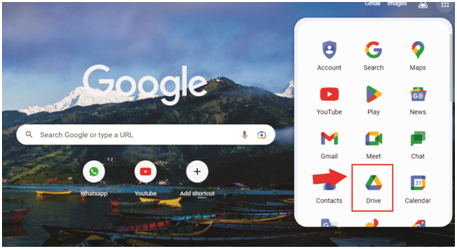
আমরা তো এই সিস্টেম কাজ করি
ReplyDelete